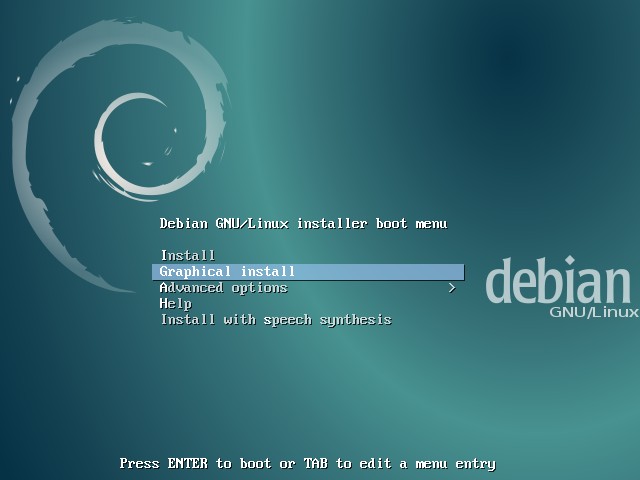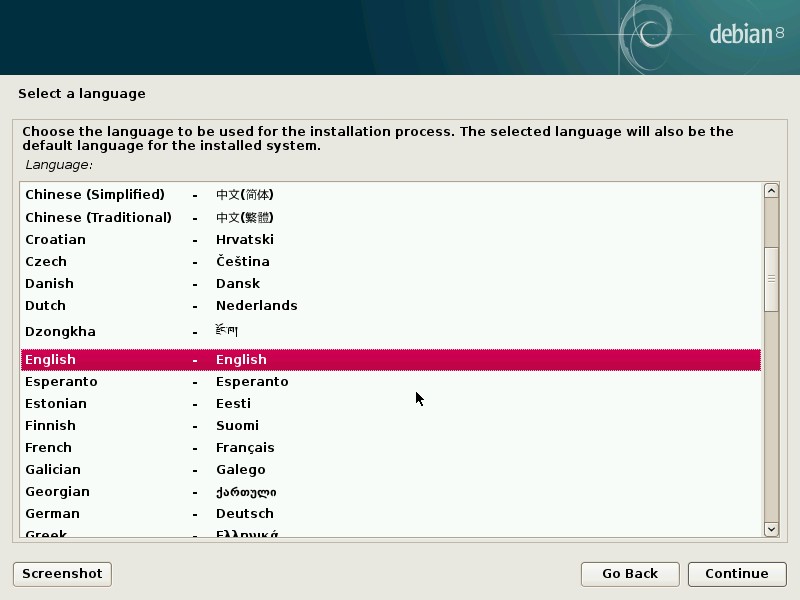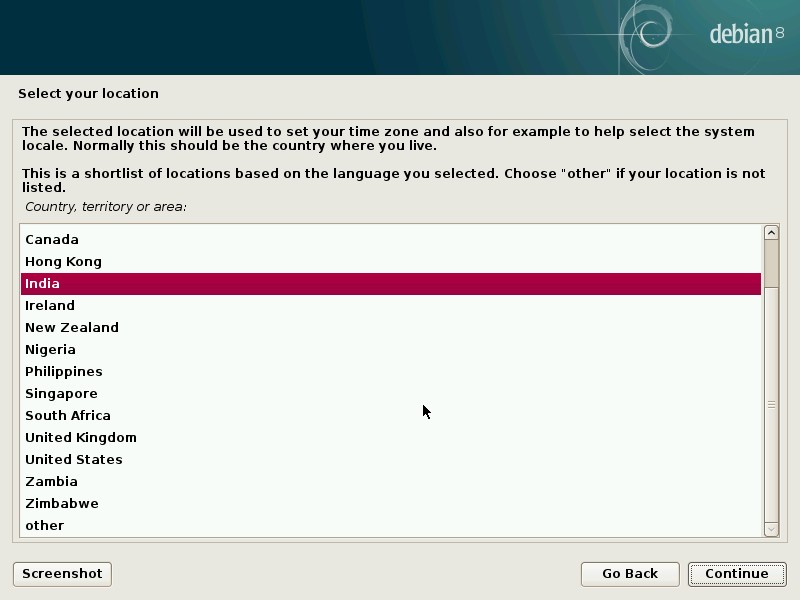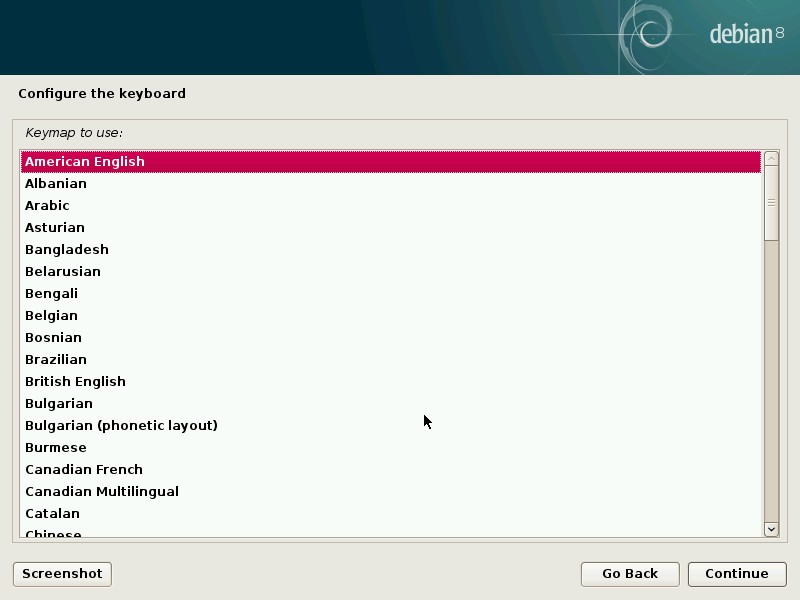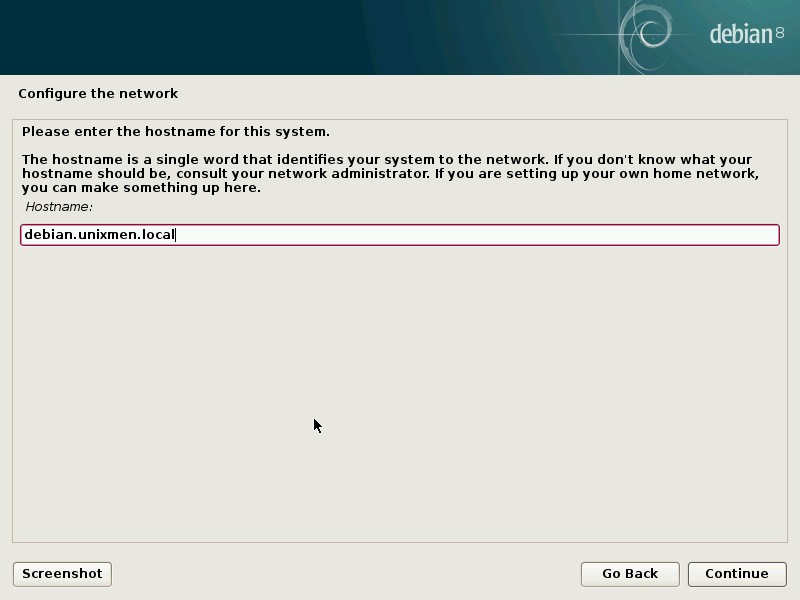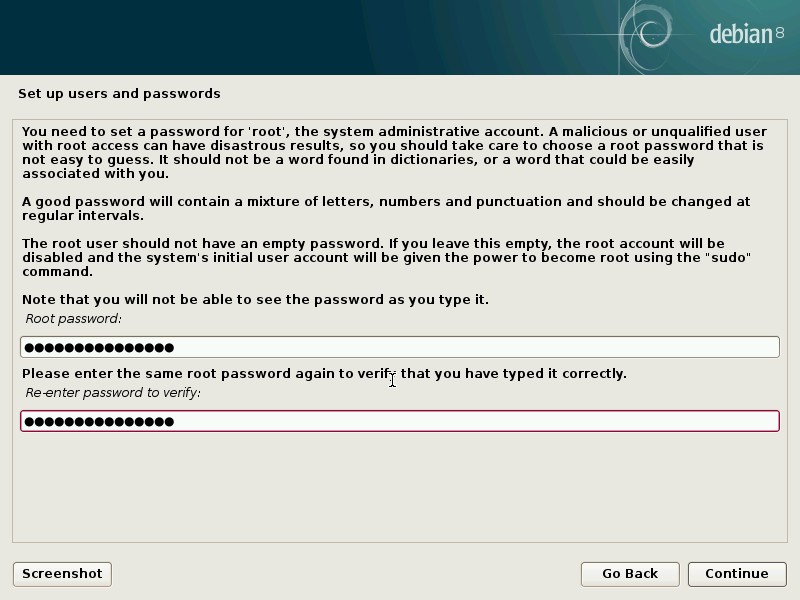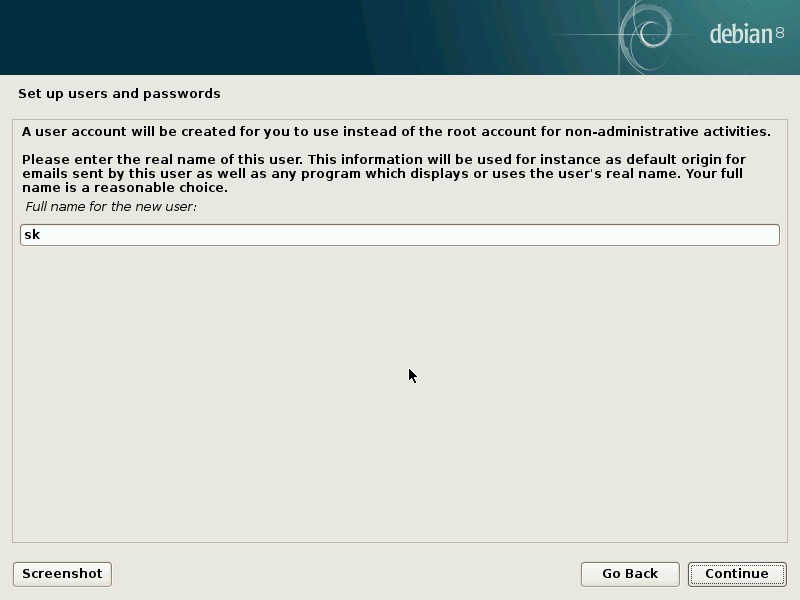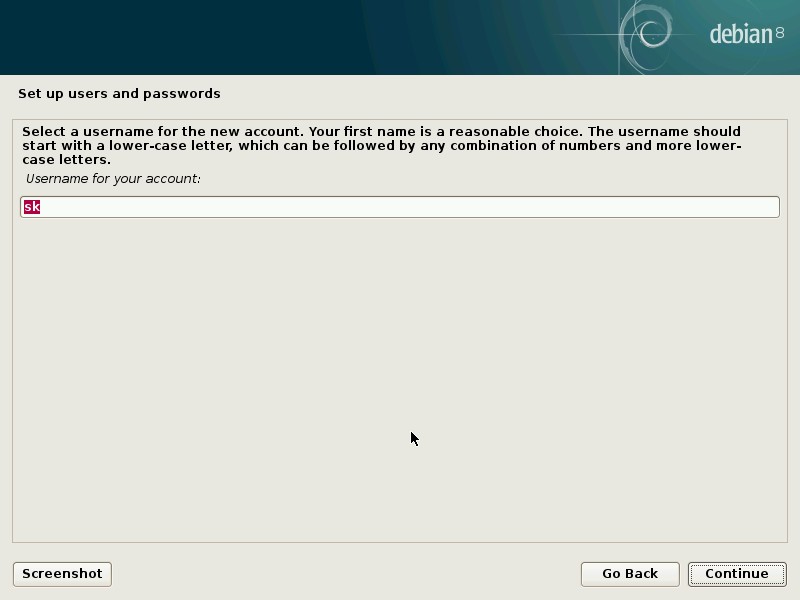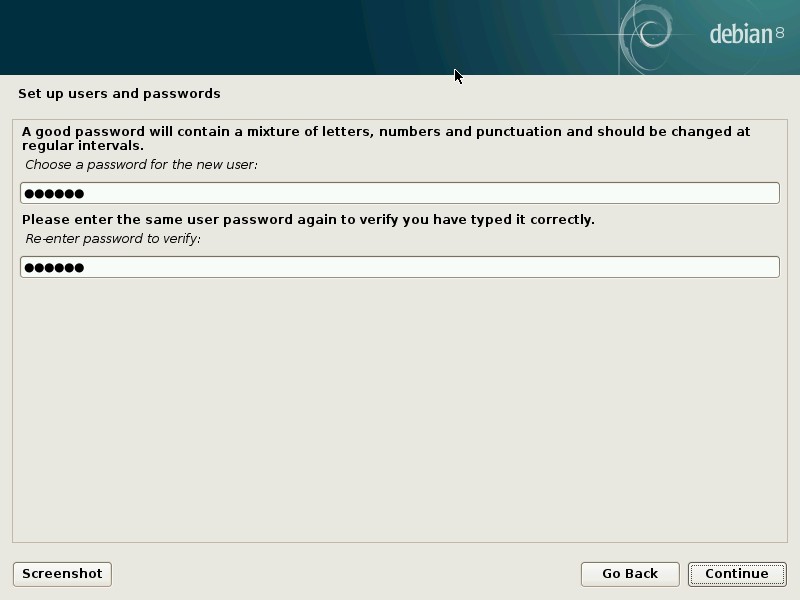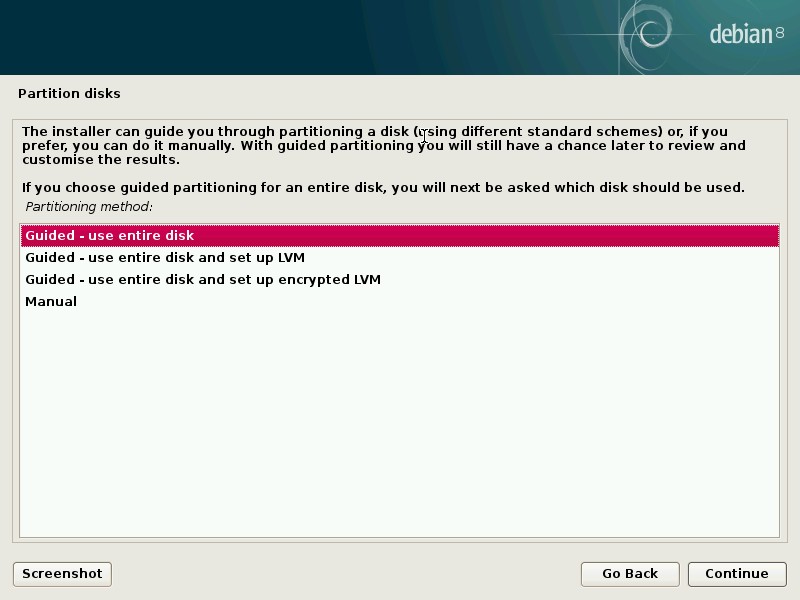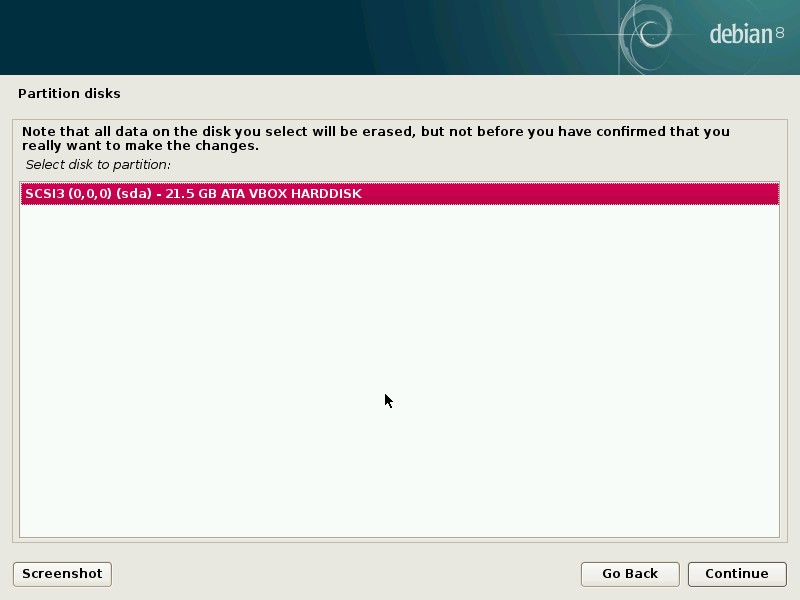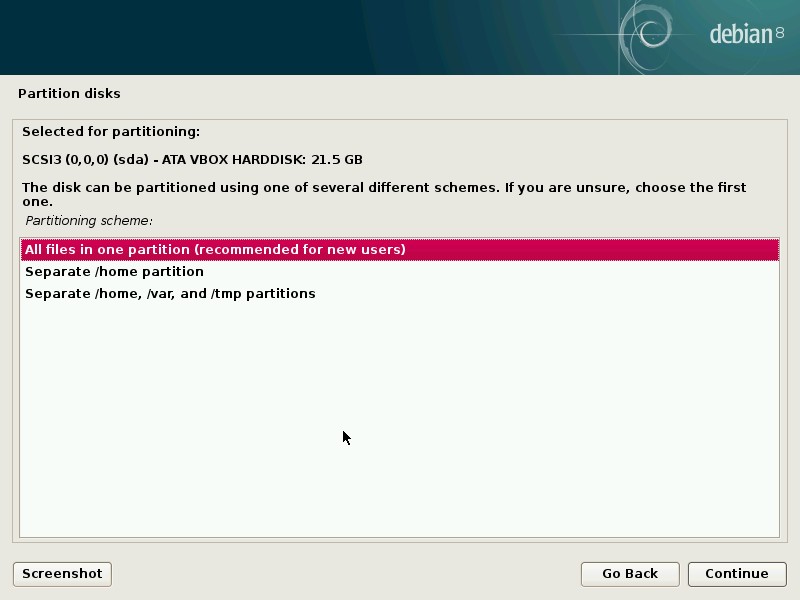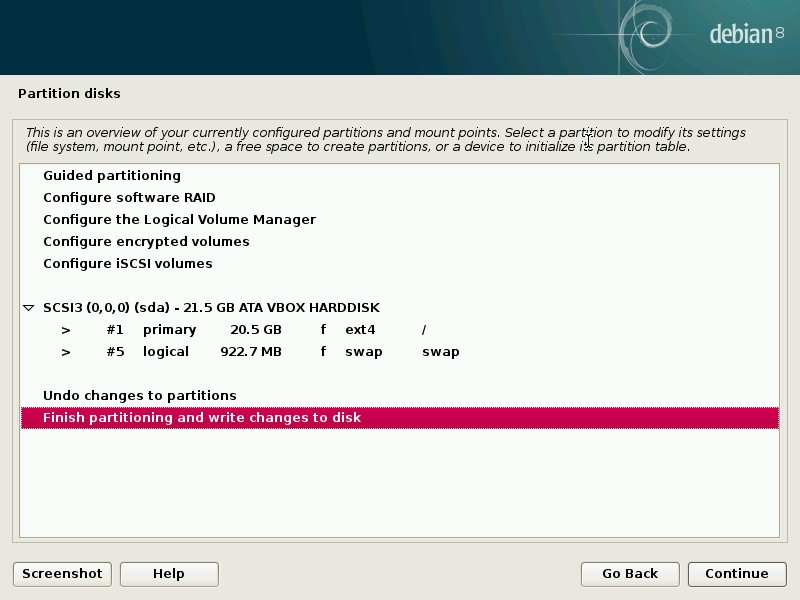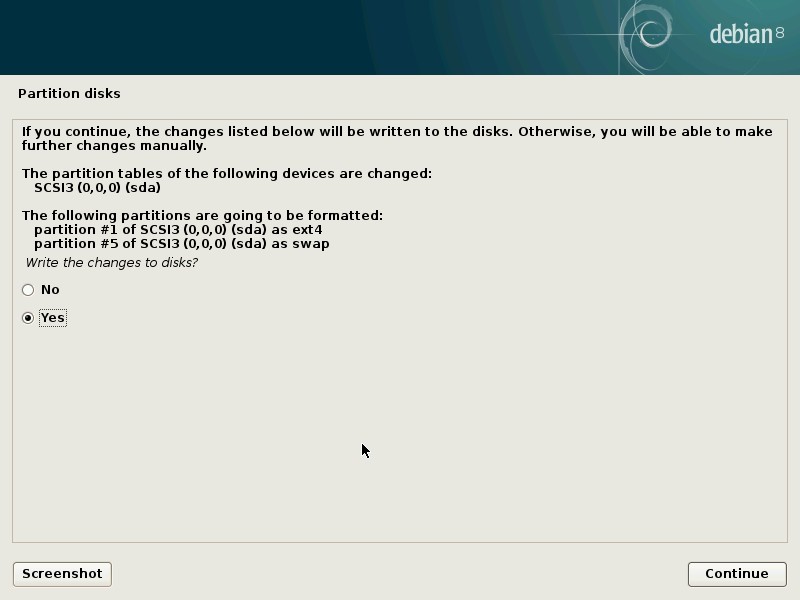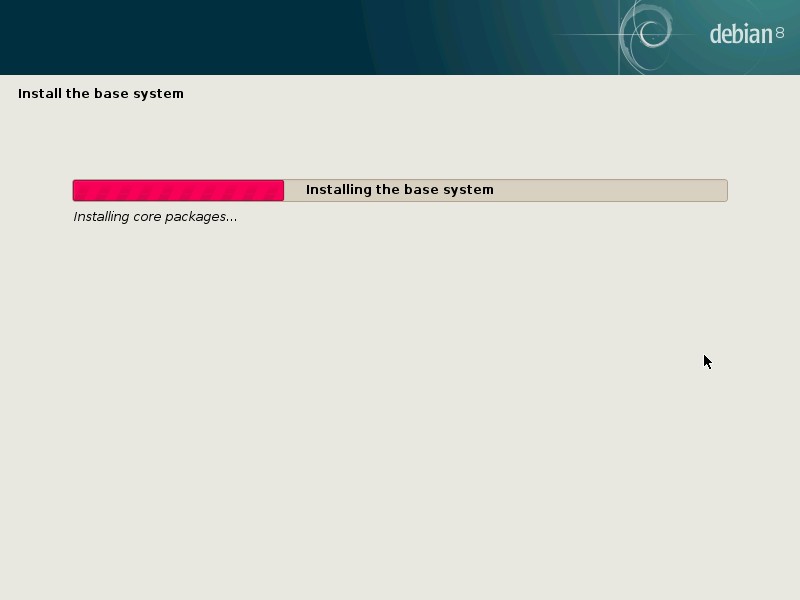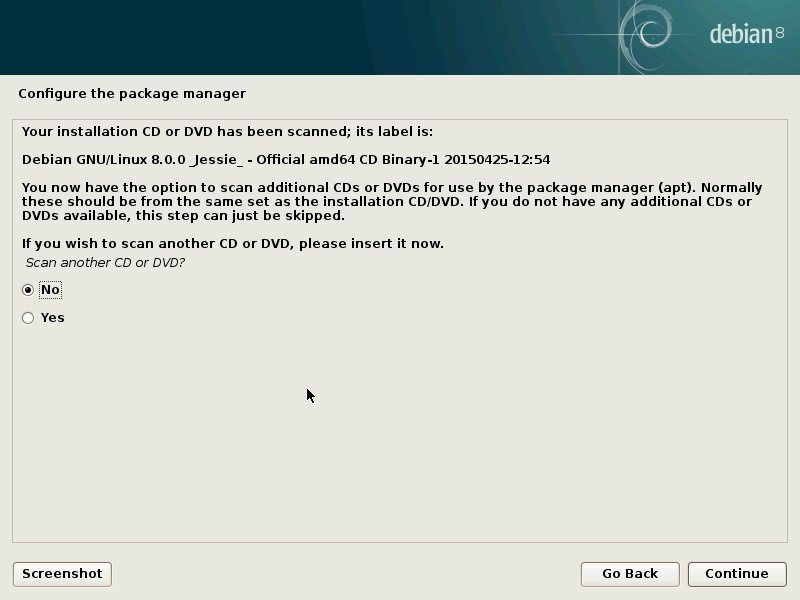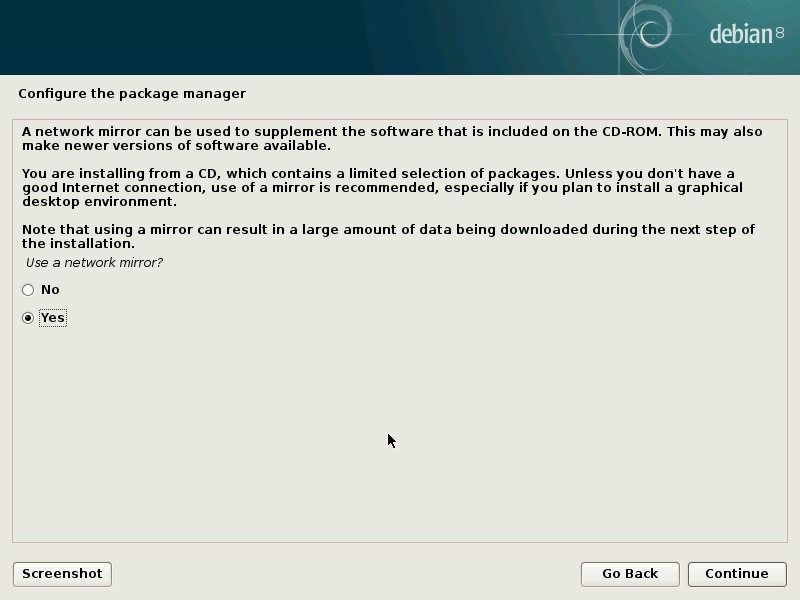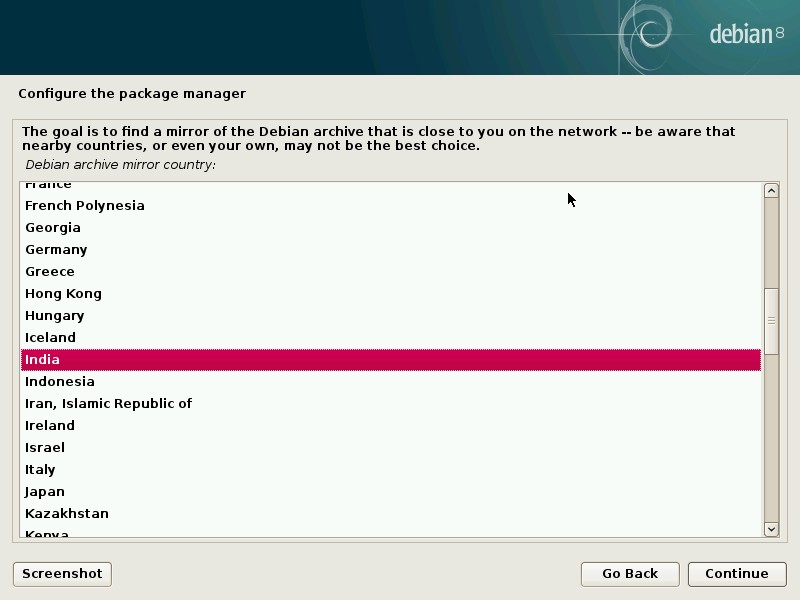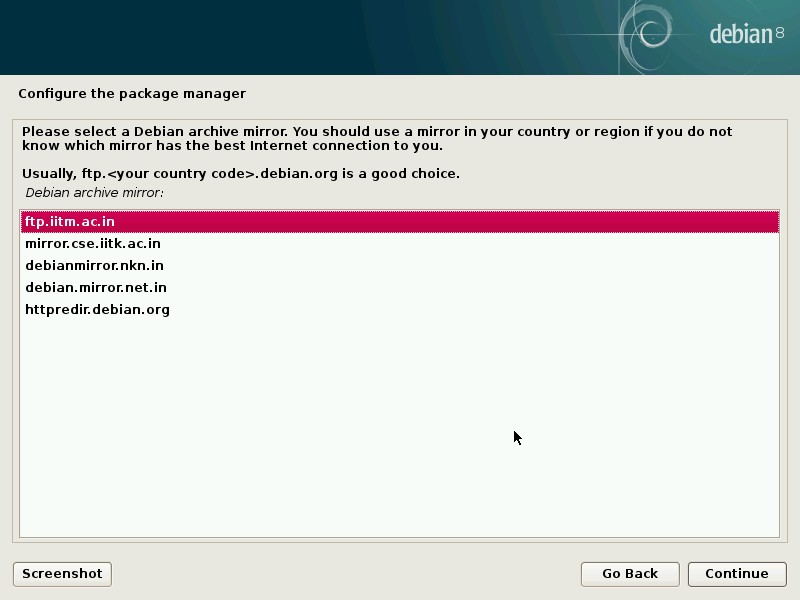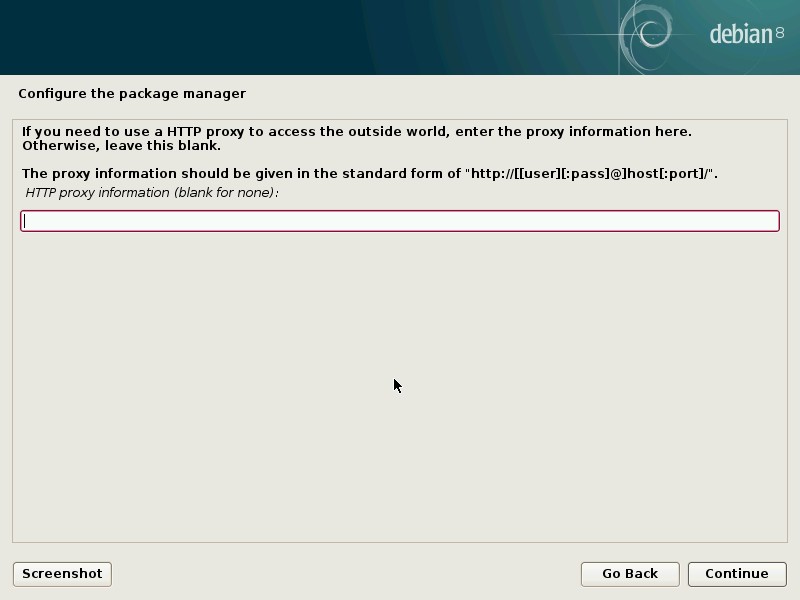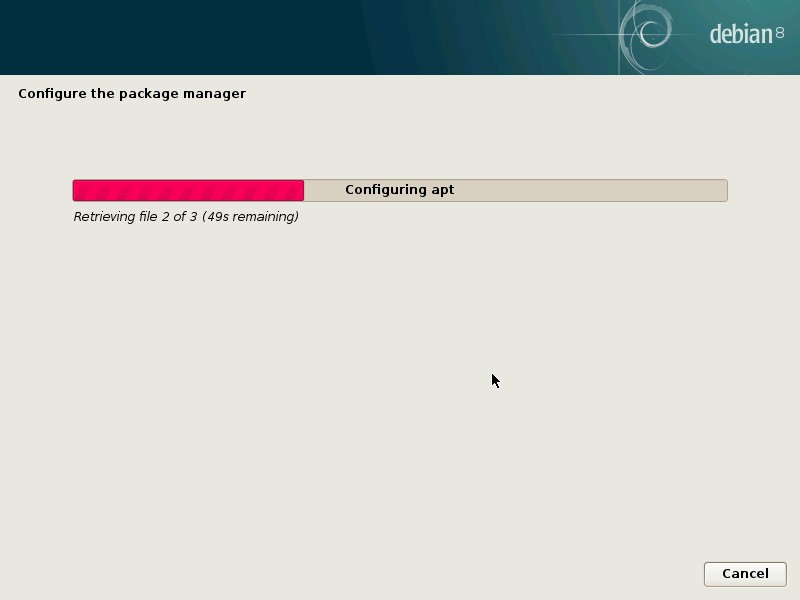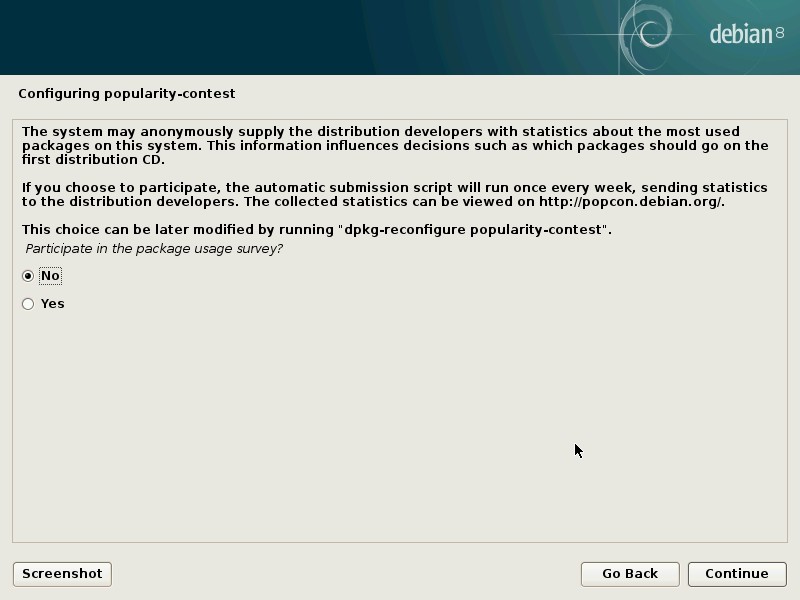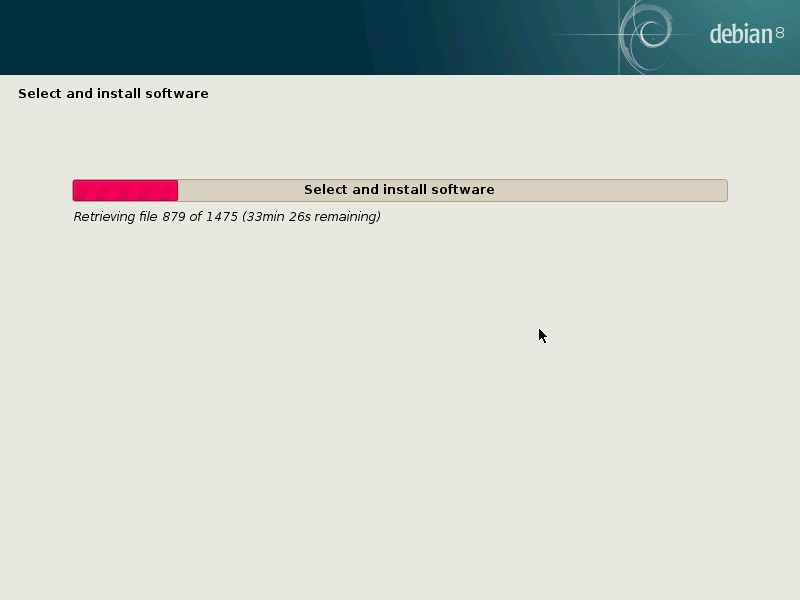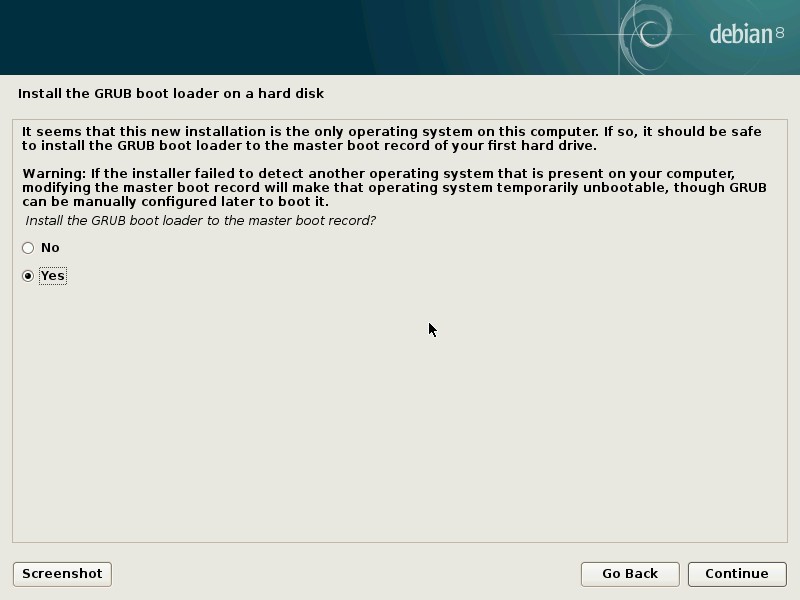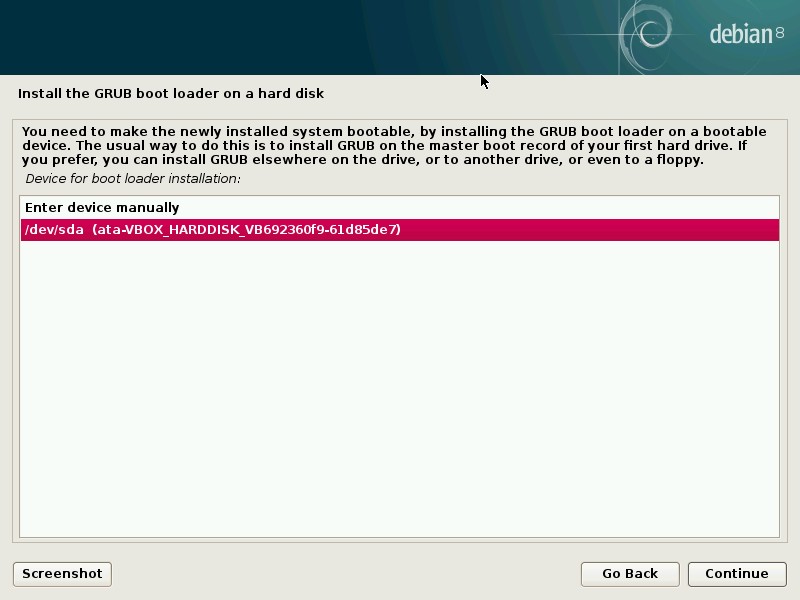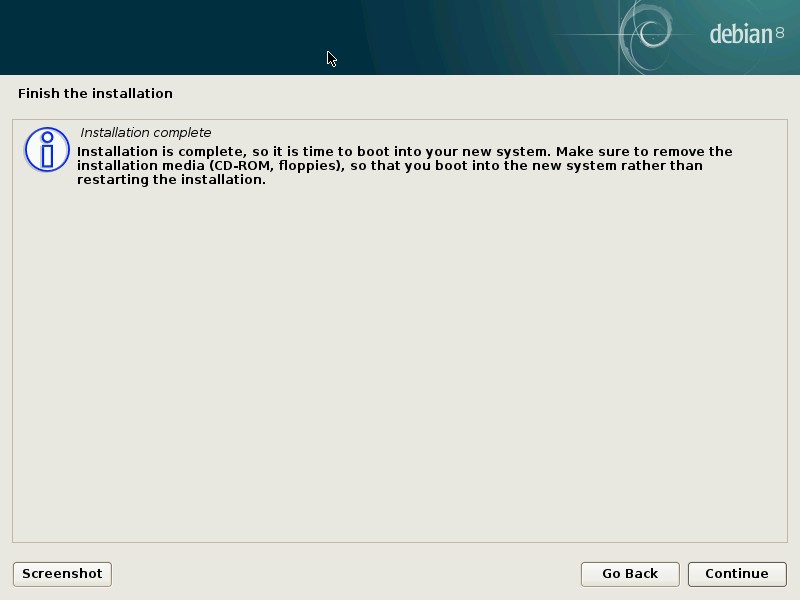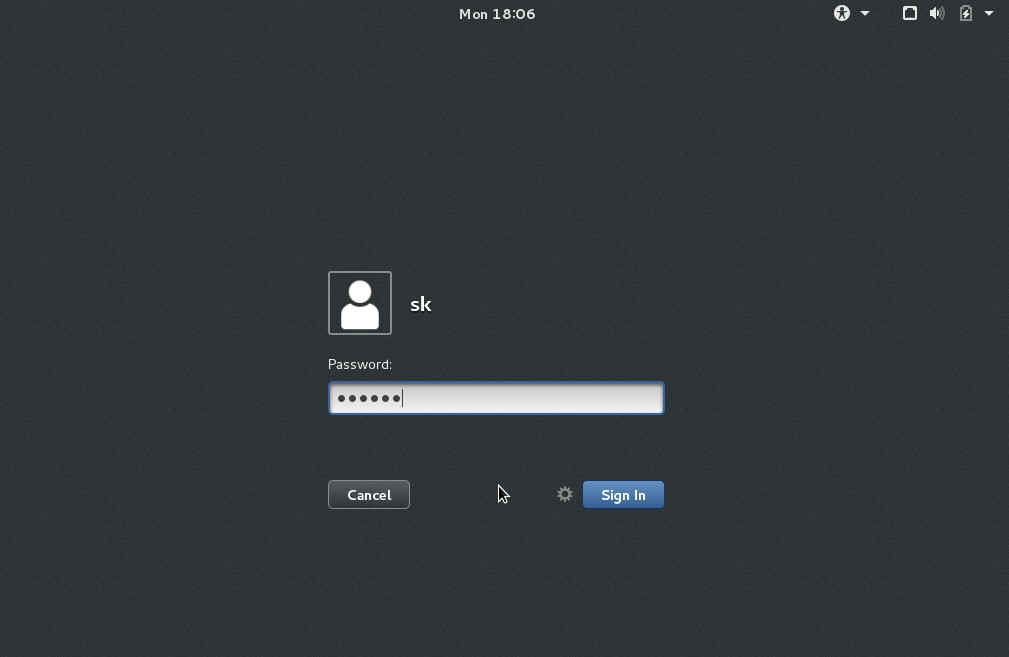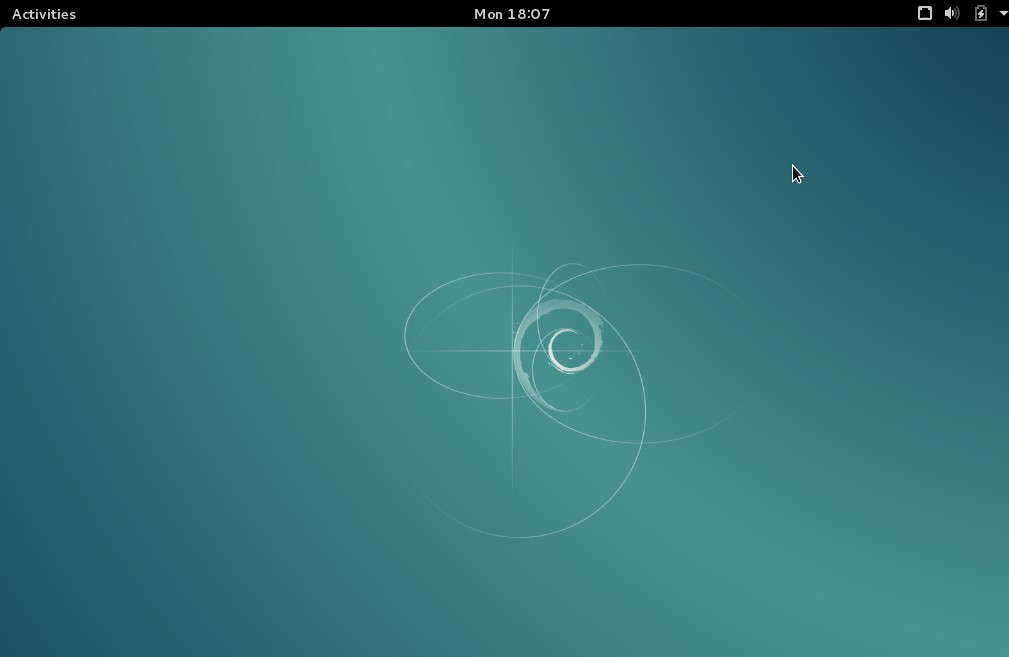Debian 8 已经发布
Debian 开发团队昨天给了我们一个惊喜。是的!经过两年的持续开发,Debian 8 已经发布,其中包含更多改进和新软件包。如您所知,Debian 是许多 Linux 发行版(包括 Ubuntu)的基础。由于 Ubuntu 15.04 没有做出重大改进,因此 Debian 8 比其前身提供了更多的软件喘息。 Debian 8 包含超过 12253 个新软件包,总共超过 43512 个软件包。该发行版中的大多数软件已更新超过 24573 个软件包(占 wheezy 中所有软件包的 66%)。此外,由于各种原因,大量软件包(超过 5441 个,其中 14% 的软件包处于 wheezy 状态)已从发行版中删除。
另一个大惊喜是,就连 Linux 的主要竞争对手微软也在庆祝 Debian 的新发布。很明显,微软这样做是为了提高其 Azure 云计算平台的知名度和广告,但很高兴听到微软正在庆祝 Debian 8 的发布。
Debian 8 支持许多架构,包括:
- 32 位和 64 位 PC;
- 64位ARM;
- ARM EABI;
- ARMv7;
- 米普斯;
- 电力电脑;
- 64 位小端 PowerPC;
- IBM 系统 z。
此外,它还引入了两种新架构,即:
- arm64,ARM机器的64位端口;
- ppc64el,用于 POWER 机器的 64 位小端端口。
什么是新的?
Debian 再次附带了多个桌面应用程序和环境。其中,它现在包括以下软件包。
- 内核3.16;
- 侏儒 3.14 ;
- KDE 4.11;
- Xfce 4.10;
- LXDE ;
- 自由办公 4.3 ;
- 卡利格拉 2.8 ;
- GNUcash 2.6;
- GNUmeric 1.12 ;
- Abiword 3.0;
- 进化3.12;
- 阿帕奇 2.4.10 ;
- 绑定9.9;
- 进出口 4.84 ;
- OpenLDAP 2.4.40;
- OpenSSH 6.7p1 ;
- 珀尔 5.20 ;
- PHP 5.6;
- MySQL 5.5;
- 玛丽亚数据库 10.0 ;
- PostgreSQL 9.4;
- OpenJDK 7 是默认的 Java 运行时;
- OpenJDK 8 将从 jessie-backports 提供;
- 支持 Tomcat 7 和 Tomcat 8,删除 Tomcat 6;
- Python 3.4;
- 桑巴 4.1;
- 还有很多。
Debian 8 切换回 GNOME 作为默认桌面环境。您可能知道在 Debian 7 Wheezy 中,XFCE 是默认的 DE。新的 GNOME 桌面带来了许多新功能和可用性改进。 GNOME shell 的设计已更新。底部的消息托盘更大,更易于使用,并且不易意外出现。右上角的新系统状态区域将所有有用的设置放在同一位置。此外,GNOME 现在支持高分辨率设备,并且完全集成了对触摸屏的支持。
此外,Systemd 是 Debian 8 中的默认初始化系统。旧版本将 SysV 作为默认初始化系统。 Ubuntu 15.04 和 RHEL 7 及其克隆发行版刚刚切换到 Systemd 作为其默认初始化系统。旧版安全套接字层协议 SSLv3 在此版本中已被禁用。许多系统加密库以及服务器和客户端应用程序的编译或配置都不支持此协议。
有关更多详细信息,请参阅官方 Debian 8 发行说明。
安装 Debian 8
从此处下载 Debian 8。此外,对于云用户,Debian 还提供了可供使用的预构建 OpenStack 映像。如果您想要带有专有驱动程序的 Debian ISO,您可以从以下链接下载它们。
- 下载32位
- 下载64位
下载 Debian 8 ISO 后,创建可启动 CD/DVD 或 USB 驱动器。使用 Debian 8 安装介质引导系统。
启动菜单将显示可能的安装方法列表。有些菜单有额外的安装选项。例如,启动菜单中的高级选项将提供特定的安装选项。
在这里,我们将进行基本的图形安装。单击图形安装按钮继续。
接下来,选择安装过程要使用的语言。默认情况下将选择英语。您可以选择任何您喜欢的语言。所选语言将成为已安装系统的默认语言。
选择您居住的国家/地区。
现在,让我们配置键盘。选择要使用的键盘映射。
输入您的系统的主机名。
注意:我的本地网络中启用了 DHCP 服务器。如果您没有,系统会要求您配置网络接口。
接下来,我们需要为 Debian 服务器设置“root”用户密码。我建议您使用包含字母、数字、特殊字符组合的任何强字符。
接下来,我们必须创建一个非管理用户帐户。输入用户的真实姓名。
输入您帐户的用户名。
输入用户帐户的密码。正如我之前所说,一个好的密码是特殊字符、数字和字母等的组合。
重要的部分来了。现在,我们需要对硬盘进行分区来安装 Debian。
现在,您必须选择以下任一选项。
- 引导 – 使用整个磁盘:这是默认的分区方法。安装程序将自动为您创建所需的分区。这是新手的理想选择。
- 引导式 – 使用整个磁盘并设置 LVM:在此方法中,将使用整个磁盘,并且您可以另外设置 LVM。如果您需要快照和分区大小调整功能,可以选择此选项。
- 引导 – 使用整个磁盘并设置加密 LVM:这也与上述方法相同。唯一的区别是 LVM 分区将被加密。
- 手动:这是创建分区或调整分区大小的手动方法。此外,此方法允许创建多个不同大小的分区。
在这里,我使用默认选择,即引导 - 使用整个磁盘。
如果您有多个硬盘,请选择要分区并安装 Debian 的正确驱动器。
选择分区方案。如果您是新手,最好使用默认选项。
接下来,安装程序将概述您当前配置的分区和安装点。如果您想修改它们,请单击“返回”按钮并进行更改。否则,单击继续。
选择是写入分区的更改。
让安装程序完成基本系统的安装。这不会花太长时间。
这是安装过程的另一个重要部分。现在,我们必须配置包管理器来扫描另一张 CD 或 DVD。
如您所知,Debian 发行版现在附带 9 到 10 个二进制 DVD 或 75 到 85 个二进制 CD (取决于架构)和 10 个源 DVD 或 59 个源 CD。此外,还有一个多架构 DVD,其中包含发行版的子集这
和
架构以及源代码。
如果您有另一张 CD 或 DVD,请将其插入并选择“是”,否则单击“否”继续。就我而言,我只有安装介质,因此我通过单击“否”按钮跳过了此步骤。
接下来,安装程序将要求您选择最近的镜像以便将来安装其他软件包。如果您已设置所有 Debian 二进制映像,则可以跳过此步骤。
由于我只有安装介质,因此我想使用网络镜像来安装其他软件包。
选择最近的 Debian 镜像存档国家。
选择 Debian 存档镜像。
如果您使用任何代理服务器连接到 Internet,请输入代理服务器 URL。否则,将其留空并单击继续。
现在,安装程序将配置您的 Debian 镜像。如果镜像不起作用,请单击返回按钮并选择不同的镜像。
几分钟后,将显示人气竞赛向导。如果您想通知有关最常用软件包的统计信息,请选择“是”。这将帮助 Debian 开发人员做出一些决定,例如哪些软件包应该出现在第一个发行版 CD/DVD 上。
如果您不想通知,只需选择否,然后单击继续。
我们已经完成了安装过程。在此阶段,仅安装核心系统。如果要安装其他组件,请从以下列表中选择它们。
耐心等待一段时间。安装程序将提取并安装您在前面的步骤中选择的所有必需的软件包。
选择是安装 Grub 引导加载程序。
选择用于引导加载程序安装的设备。
最后,删除安装介质,然后点击继续按钮完成安装。
就是这样。我们到了。登录到新安装的 Debian 系统。
就是这样。开始使用新安装的 Debian 8 系统。
干杯!